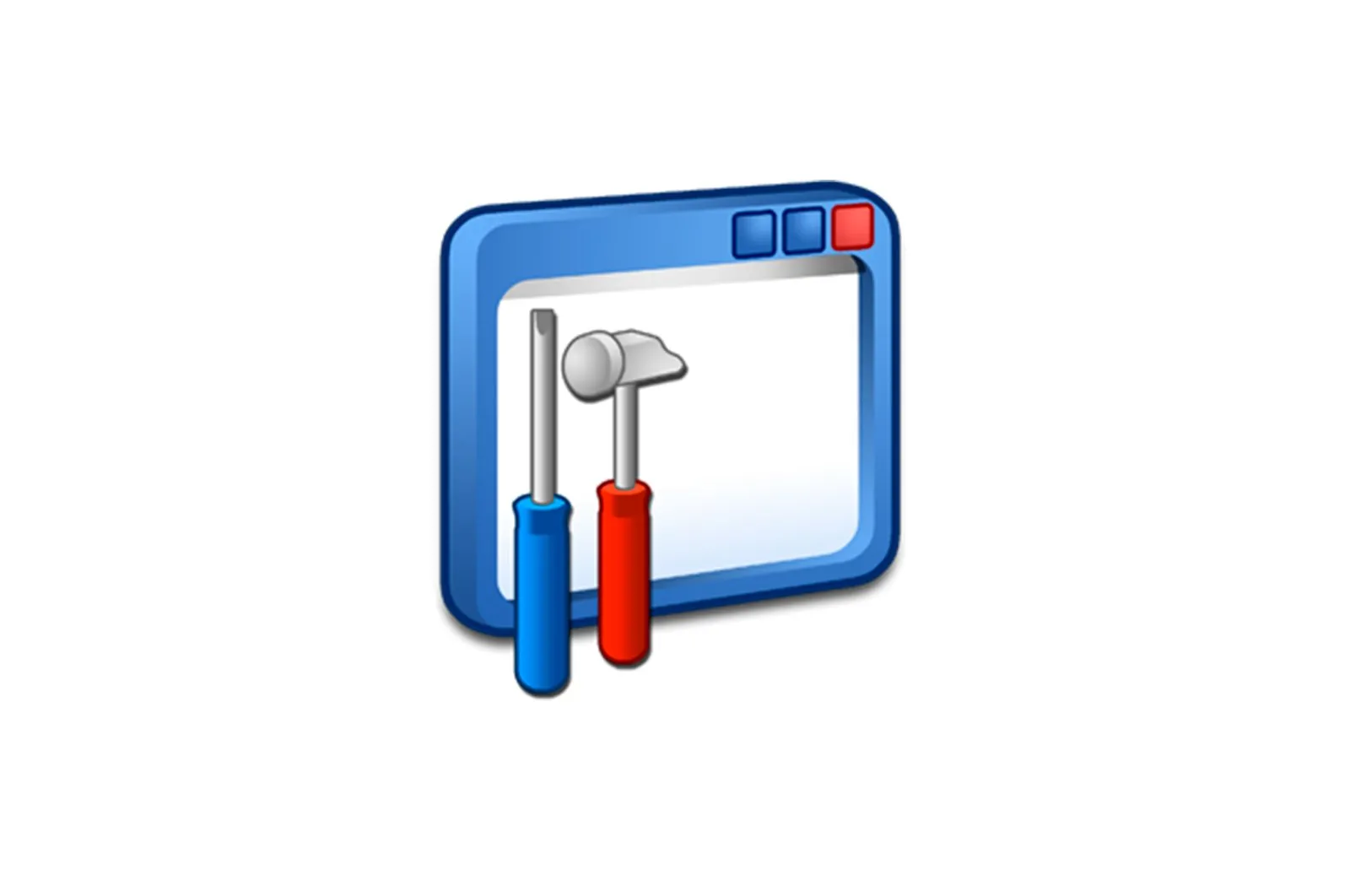
HP G62 noutbukining ishdan chiqishi haqida malumot
Agar uning barcha qismlariga kirishingiz kerak bo’lsa, tizza kompyuteringizni ajratib oling. Qurilmani ta’mirlash, ehtiyot qismlarni almashtirish, ishlashni tekshirish yoki tozalash kerak bo’lishi mumkin. Turli ishlab chiqaruvchilarning har bir modeli o’ziga xos dizayni, kabellar va boshqa komponentlarning joylashuviga ega. Shuning uchun demontaj printsipi boshqacha. Quyidagi havoladagi alohida maqolamizda asoslar haqida o’qishingiz mumkin. Bugun biz HP G62 noutbukining ishdan chiqishi haqida batafsil gaplashamiz.
Lea tambien: Uyda noutbukni qismlarga ajratib oling
HP G62 noutbukining ishdan chiqishi
Jarayonda bizni qiziqtiradigan hech qanday murakkab narsa yo’q, faqat anakartga yoki boshqa biron bir qismga zarar bermaslik uchun har bir harakatni ehtiyotkorlik bilan bajarish muhimdir. Agar siz ushbu turdagi qo’shimcha qurilmalar bilan birinchi marta ishlayotgan bo’lsangiz, iltimos, qo’llanmani diqqat bilan o’rganib chiqing va unga amal qiling. Biz barcha manipulyatsiyani bir necha bosqichlarga ajratdik.
1-qadam: Tayyorgarlik ishlari
Avvalo, sizga qulay ishlash uchun kerak bo’lgan hamma narsani tayyorlashni tavsiya etamiz. Agar zarur vositalar har doim yonida bo’lsa va bo’sh joy barcha qismlarni qulay tarzda joylashtirishga imkon bersa, demontaj qilishda muammolar kamroq bo’ladi. Quyidagilarni ko’rib chiqing:
- Laptop qutisiga vidalanadigan vintlar hajmiga e’tibor bering. U erdan mos keladigan tekis bosh yoki Fillips tornavida toping.
- Tasniflash uchun kichik qutilarni yoki maxsus yorliqlarni tayyorlang va qandaydir tarzda har xil o’lchamdagi vintlar joylashgan joyni eslang. Agar ular noto’g’ri joylarda o’ralgan bo’lsa, siz anakartga zarar etkazish xavfi tug’dirasiz.
- Ish joyingizni keraksiz gadjetlardan tozalang va yaxshi yoritishni ta’minlang.
- Laptopni chiqindilaridan yanada tozalash uchun darhol ajratilgan bo’lsa, cho’tka, peçeteler va termal pasta tayyorlang.
Barcha tayyorgarlik ishlaridan so’ng siz to’g’ridan-to’g’ri qurilmani demontaj qilishga o’tishingiz mumkin.
Lea tambien:
Laptop uchun termal pastani qanday tanlash mumkin
Laptopning termal pastasini qanday o’zgartirish mumkin
2-qadam: batareyani ajratib oling va chiqarib oling
Komponentni olib tashlash jarayonini har doim faqat kompyuter o’chirilganda va batareyani chiqarib olinganda bajaring. Shuning uchun quyidagi amallarni bajaring:
- Kalitni bosib, noutbukni to’liq o’chiring «O’chirish uchun». operatsion tizimda yoki tugmachani bosib ushlab turish orqali «Mumkin» bir necha soniya ushlab turing.
- Noutbukning quvvat simini ajratib oling, uni yoping va o’zingizga burang.
- Siz maxsus qo’lni topasiz, uni tortib, batareyani muammosiz o’chirib qo’yishingiz mumkin. Uni chetga surib qo’ying, shunda u to’sqinlik qiladi.
3-qadam: orqa panellarni burab qo’ying
RAM, tarmoq adapteri, qattiq disk va disk drayveri anakartni qoplaydigan asosiy qopqoq ostida emas, balki maxsus panellar ostida joylashgan. Ushbu tizim aksessuarlarga barcha ishlarni qismlarga ajratmasdan tezkor kirish imkonini beradi. Ushbu panellarni olib tashlash usuli quyidagicha:
- Tarmoq kartasi va RAM panelini ushlab turgan ikkita vintni echib oling.
- Drayv qopqog’i bilan bir xil amallarni takrorlang, so’ngra uni echib oling.
- Yaqinda joylashgan qattiq disk quvvat simini olib qo’yganingizga ishonch hosil qiling.
- Agar kerak bo’lsa, tarmoq kartasini chiqarib oling.
- Uning yonida jihozni mahkamlaydigan ikkita vintni ko’rishingiz mumkin. Ularni echib oling, shunda siz jihozni hech qanday qiyinchiliksiz ajratishingiz mumkin.
Agar siz yuqorida tavsiflangan qurilmalardan biriga kirishingiz kerak bo’lsa, demontaj qilishingiz shart emas. Boshqa barcha holatlarda, keyingi bosqichga o’ting.
4-qadam: asosiy qopqoqni echib oling
Anakart, protsessor va boshqa tarkibiy qismlarga kirish faqat orqa panel chiqarilgandan va klaviatura ajratilgandan keyingina mumkin bo’ladi. Qopqoqni olib tashlash uchun quyidagi amallarni bajarish kerak:
- Noutbuk korpusining perimetri bo’ylab joylashgan mahkamlagichlarni echib oling. Hech narsa o’tkazib yuborilmasligi uchun har bir hududni diqqat bilan o’rganib chiqing.
- Ba’zi foydalanuvchilar markazda vint borligini anglamaydilar, ammo u klaviaturani ushlab turadi va uni olib tashlash mumkin emas. Vida tarmoq kartasining yonida, shuning uchun uni topish juda qiyin bo’lmasligi kerak.
5-qadam: Klaviatura va boshqa mahkamlagichlarni echib oling
Qolgan yagona narsa — klaviaturani va uning ostidagi hamma narsani elektrdan uzish.
- Laptopni ag’daring va qopqog’ini oching.
- Barcha vintlar olib tashlangan bo’lsa, klaviatura osongina o’chadi. Uni ko’taring va o’zingizga torting, lekin tovonini yirtib yubormaslik uchun juda qiyin emas.
- Ulanishni osongina ulab, ulagichning qismini olib tashlashingiz uchun uni joylashtiring.
- Klaviatura o’rnida bo’lgan boshqa mahkamlagichlarni echib oling.
- Sensorli paneldan, displeydan va boshqa tarkibiy qismlardan ulanish kabellarini olib tashlang, so’ngra, masalan, kredit karta bilan pastki qismga qiziqtirib, yuqori qopqoqni echib oling.
Sizning oldingizda boshqa barcha komponentlar bilan anakart mavjud. Endi siz barcha qurilmalarga to’liq kirish huquqiga egasiz. Siz har qanday komponentni almashtirishingiz yoki ularni changdan tozalashingiz mumkin.
Lea tambien:
Kompyuter yoki noutbukdagi changni to’g’ri tozalash
Laptop sovutgichini changdan tozalash
Bugun biz HP G62 noutbukini buzish jarayonini chuqur ko’rib chiqdik. Ko’rib turganingizdek, bu umuman qiyin emas, asosiysi ko’rsatmalarga rioya qilish va har bir harakatni diqqat bilan bajarishdir. Agar siz hamma narsani ehtiyotkorlik bilan va izchil bajarib bersangiz, hatto tajribasiz foydalanuvchi ham bu vazifani osonlikcha engishi mumkin.
Muammoni hal qilishda sizga yordam berganimizdan xursandmiz.
Bizning mutaxassislarimiz imkon qadar tezroq javob berishga harakat qilishadi.
Ushbu maqola sizga yordam berdimi?
Texnologiyalar, Windows echimlari
HP G62 noutbukining ishdan chiqishi